Chạy thử shader
Trong quá trình hình thành nên quyển sách này tôi đã tạo ra hàng loạt các công cụ có thể viết, hiển thị, chia sẻ và tìm duyệt các shader. Các công cụ này hoạt động giống nhau trên cả Linux, MacOS, Windows, Raspberry Pi và cả trình duyệt nữa, mà không cần phải chỉnh sửa gì thêm.
Chạy thử shader trên trình duyệt
Hiển thị: Toàn bộ ví dụ tương tác được trong quyển sách này đều được hiển thị bằng glslCanvas để preview shader theo cách vô cùng đơn giản.
<canvas class="glslCanvas" data-fragment-url=“yourShader.frag" data-textures=“yourInputImage.png” width="500" height="500"></canvas>Như bạn thấy, chỉ cần một thẻ canvas với class="glslCanvas" và URL tới shader ở thuộc tính data-fragment-url là đủ. Tìm hiểu thêm tại đây.
Nếu bạn giống tôi, bạn có thể sẽ muốn preview shader ngay trong console, và trong trường hợp thì bạn nên ngó qua glslViewer. Ứng dụng này cho phép bạn kết hợp shader với script bash hay bất kỳ công cụ dòng lệnh nào của Unix giống như cách mà ImageMagick hoạt động. Ngoài ra glslViewer cũng là một cách hay để biên dịch shader trên Raspberry Pi, cũng chính là lí do mà openFrame.io dùng nó để preview shader. Tìm hiểu thêm về công cụ này tại đây.
glslViewer yourShader.frag yourInputImage.png —w 500 -h 500 -E screenshot,yourOutputImage.pngViết shader: để chia sẻ kinh nghiệm code shader, tôi đã tạo một editor online gọi là glslEditor. Editor này được nhúng vào các ví dụ trong quyển sách này, nó bổ sung các widget rất tiện cho việc viết code GLSL. Bạn cũng có thể chạy riêng nó như một ứng dụng web ở editor.thebookofshaders.com/. Tìm hiểu thêm tại đây.
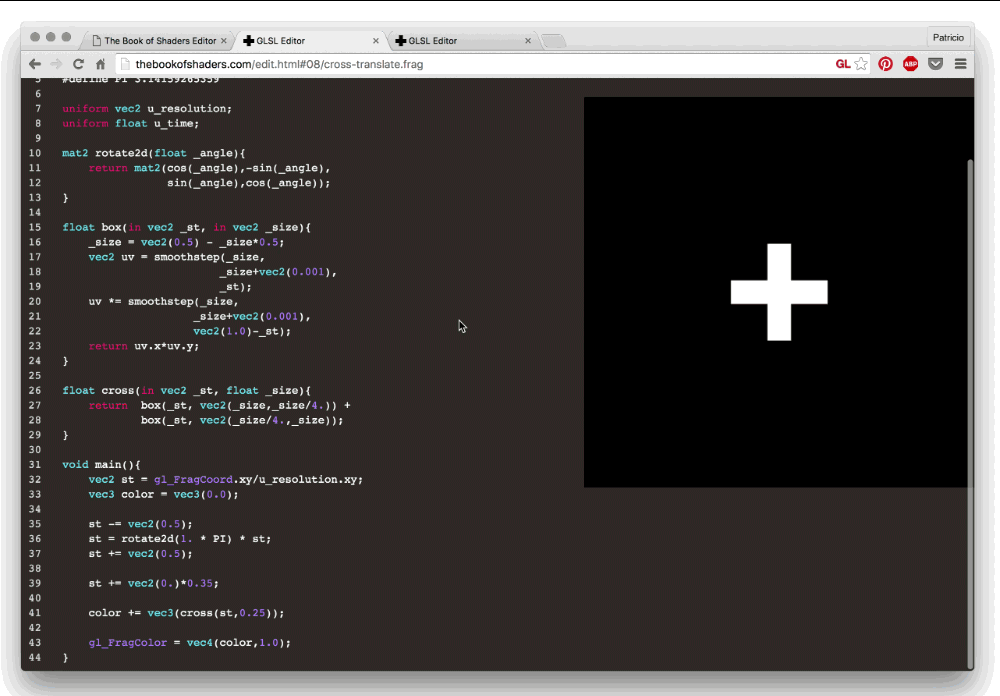
Nếu bạn thích làm việc offline bằng SublimeText bạn có thể cài đặt package glslViewer. Tìm hiểu thêm tại đây.
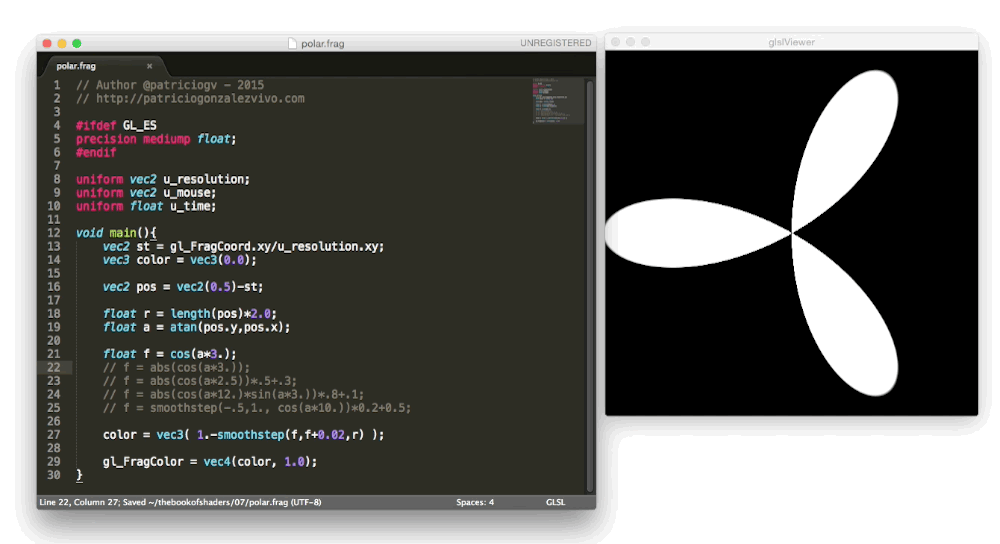
Chia sẻ: Bạn có thể chia sẻ shader bằng editor online (editor.thebookofshaders.com/)! Cả phiên bản nhúng và chạy độc lập đều có nút bấm export cho bạn một URL tới shader của mình. Nó còn có khả năng export trực tiếp tới openFrame.io.
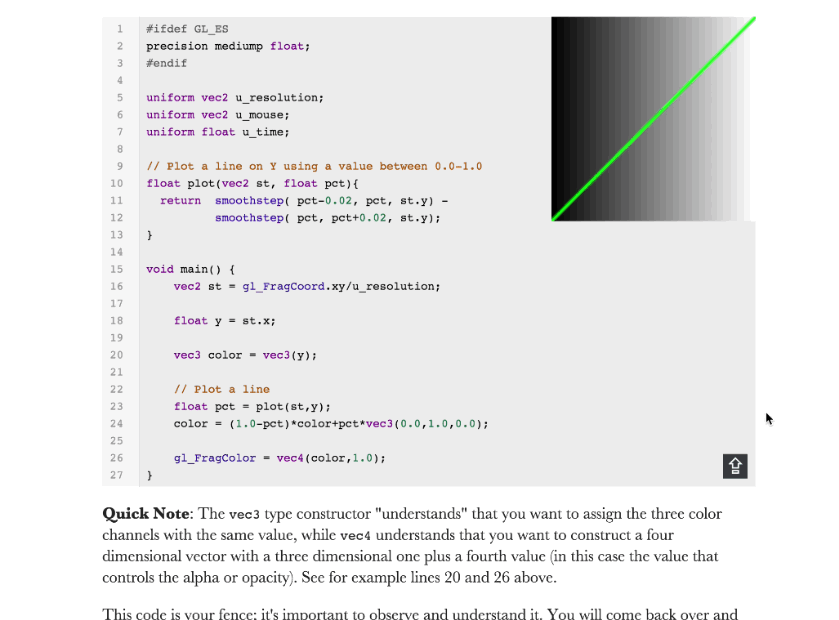
Thư viện: Bên cạnh việc export sang openFrame.io Tôi còn tạo ra công cụ để bạn có thể khoe shader của mình trên bất kỳ site nào, tên nó là glslGallery. Tìm hiểu thêm tại đây.
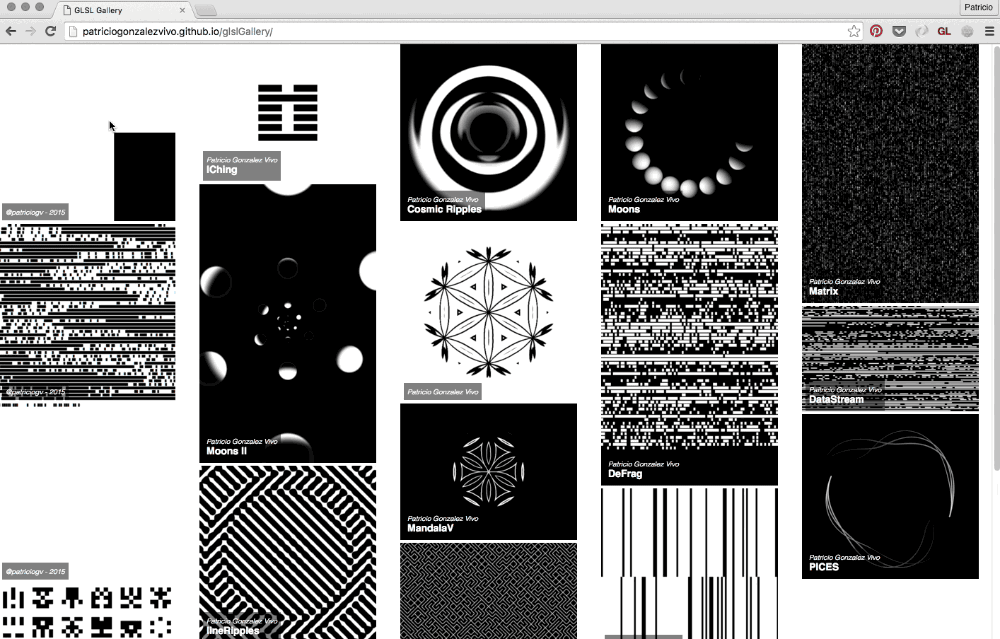
Chạy shader trên framework yêu thích
Trong trường hợp bạn đã có kinh nghiệm lập trình với các framework như: Processing, Three.js, OpenFrameworks hay SFML, you có thể sẽ muốn thử shader trên các nền tảng đó. Dưới đây là hướng dẫn sử dụng shader trên các framework phổ biến với các uniform giống như shader được viết trong quyển sách này. (Trong repository GitHub cho chương này, bạn có thể tìm thấy mã nguồn hoàn chỉnh của cả 3 framework này).
Với Three.js
Ricardo Cabello (hay còn gọi là MrDoob ), một anh chàng thông minh và khiêm tốn đã phát triển một trong những framework nổi tiếng nhất cho WebGL cùng với các cộng sự, đó là Three.js. Bạn sẽ tìm thấy rất nhiều ví dụ, hướng dẫn và sách dạy bạn cách dùng thư viện JavaScript này để tạo nên các tác phẩm đồ hoạ 3D rất ngầu.
Dưới đây là một ví dụ về code HTML và JS mà bạn cần để bắt đầu viết shader với three.js. Hãy chú ý tới đoạn id="fragmentShader", đây là nơi mà bạn có thể copy-paste shader từ quyển sách này thay vào đó để thử.
<body>
<div id="container"></div>
<script src="js/three.min.js"></script>
<script id="vertexShader" type="x-shader/x-vertex">
void main() {
gl_Position = vec4( position, 1.0 );
}
</script>
<script id="fragmentShader" type="x-shader/x-fragment">
uniform vec2 u_resolution;
uniform float u_time;
void main() {
vec2 st = gl_FragCoord.xy/u_resolution.xy;
gl_FragColor=vec4(st.x,st.y,0.0,1.0);
}
</script>
<script>
var container;
var camera, scene, renderer, clock;
var uniforms;
init();
animate();
function init() {
container = document.getElementById( 'container' );
camera = new THREE.Camera();
camera.position.z = 1;
scene = new THREE.Scene();
clock = new THREE.Clock();
var geometry = new THREE.PlaneBufferGeometry( 2, 2 );
uniforms = {
u_time: { type: "f", value: 1.0 },
u_resolution: { type: "v2", value: new THREE.Vector2() },
u_mouse: { type: "v2", value: new THREE.Vector2() }
};
var material = new THREE.ShaderMaterial( {
uniforms: uniforms,
vertexShader: document.getElementById( 'vertexShader' ).textContent,
fragmentShader: document.getElementById( 'fragmentShader' ).textContent
} );
var mesh = new THREE.Mesh( geometry, material );
scene.add( mesh );
renderer = new THREE.WebGLRenderer();
renderer.setPixelRatio( window.devicePixelRatio );
container.appendChild( renderer.domElement );
onWindowResize();
window.addEventListener( 'resize', onWindowResize, false );
document.onmousemove = function(e){
uniforms.u_mouse.value.x = e.pageX
uniforms.u_mouse.value.y = e.pageY
}
}
function onWindowResize( event ) {
renderer.setSize( window.innerWidth, window.innerHeight );
uniforms.u_resolution.value.x = renderer.domElement.width;
uniforms.u_resolution.value.y = renderer.domElement.height;
}
function animate() {
requestAnimationFrame( animate );
render();
}
function render() {
uniforms.u_time.value += clock.getDelta();
renderer.render( scene, camera );
}
</script>
</body>Với Processing
Bắt đầu bởi Ben Fry và Casey Reas năm 2001, Processing là môi trường siêu đơn giản mà mạnh mẽ để bắt đầu code shader (ít nhất là với tôi). Andres Colubri đã cải tiến OpenGL và Video trong Processing để khiến cho việc sử dụng GLSL trở nên dễ hơn bao giờ hết. Processing sẽ thực thi file shader có tên "shader.frag" trong thư mục data. Nếu bạn copy ví dụ ở đây, hãy nhớ đổi tên file cho khớp.
PShader shader;
void setup() {
size(640, 360, P2D);
noStroke();
shader = loadShader("shader.frag");
}
void draw() {
shader.set("u_resolution", float(width), float(height));
shader.set("u_mouse", float(mouseX), float(mouseY));
shader.set("u_time", millis() / 1000.0);
shader(shader);
rect(0,0,width,height);
}Để shader hoạt động với các phiên bản trước 2.1, bạn cần thêm dòng sau vào phần đầu của shader: #define PROCESSING_COLOR_SHADER. Nó sẽ trông như thế này:
#ifdef GL_ES
precision mediump float;
#endif
#define PROCESSING_COLOR_SHADER
uniform vec2 u_resolution;
uniform vec3 u_mouse;
uniform float u_time;
void main() {
vec2 st = gl_FragCoord.st/u_resolution;
gl_FragColor = vec4(st.x,st.y,0.0,1.0);
}Để biết thêm về shader trong Processing, hãy xem hướng dẫn.
Với openFrameworks
Ai cũng có công cụ mà họ cảm thấy thoải mái nhất, trong trường hợp của tôi thì đó là openFrameworks. Framework viết bằng C++ này dựa trên OpenGL và một vài thư viện mã nguồn mở khác. Nó rất giống Processing ở nhiều điểm, chỉ khác ở phần biên dịch C++ phức tạp. Giống như Processing, openFrameworks sẽ tìm file shader của bạn để thực thi, nên nếu copy file .frag nào ở đây thì đừng quên đổi tên file trong code cho khớp.
void ofApp::draw(){
ofShader shader;
shader.load("","shader.frag");
shader.begin();
shader.setUniform1f("u_time", ofGetElapsedTimef());
shader.setUniform2f("u_resolution", ofGetWidth(), ofGetHeight());
ofRect(0,0,ofGetWidth(), ofGetHeight());
shader.end();
}Nếu bạn muốn sử dụng bộ đầy đủ các uniform trong GlslViewer và GlslCanvas trong openFrameworks một cách đơn giản, tôi xin giới thiệu addon ofxShader để hỗ trợ nhiều buffer, chất liệu, hot-reload và tự động chuyển đổi sang OpenGL ES trên Raspberry Pi. Code đơn giản như sau:
//--------------------------------------------------------------
void ofApp::setup(){
ofDisableArbTex();
sandbox.allocate(ofGetWidth(), ofGetHeight());
sandbox.load("grayscott.frag");
}
//--------------------------------------------------------------
void ofApp::draw(){
sandbox.render();
sandbox.draw(0, 0);
}Để tìm hiểu thêm về shader trong openFrameworks hãy đọc bài hướng dẫn tuyệt vời này của Joshua Noble.